🤖 克隆
欢迎来到克隆功能!通过这个功能,你可以轻松创建一个与现有机器人功能完全相同的新机器人。新克隆的机器人将拥有相同的设置和配置,但使用独立的名称和用户名。
🎯 功能概览
点击「🤖 克隆」按钮即可进入克隆功能界面。
📚 克隆说明
🛠️ 创建步骤详解
第一步:访问 BotFather
请务必确认是真正的官方 @BotFather!
• 官方 BotFather 用户名:
@BotFather(没有数字、字母变形)• 官方账号有蓝色验证标识 ✓
- 在 Telegram 中搜索
@BotFather
您也可以点击 此链接 直接进入 BotFather 机器人
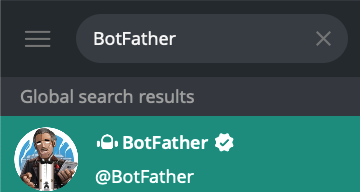
- 点击进入 BotFather 官方机器人(确认有蓝色验证标识 ✓), 并且点击
Start开始交互
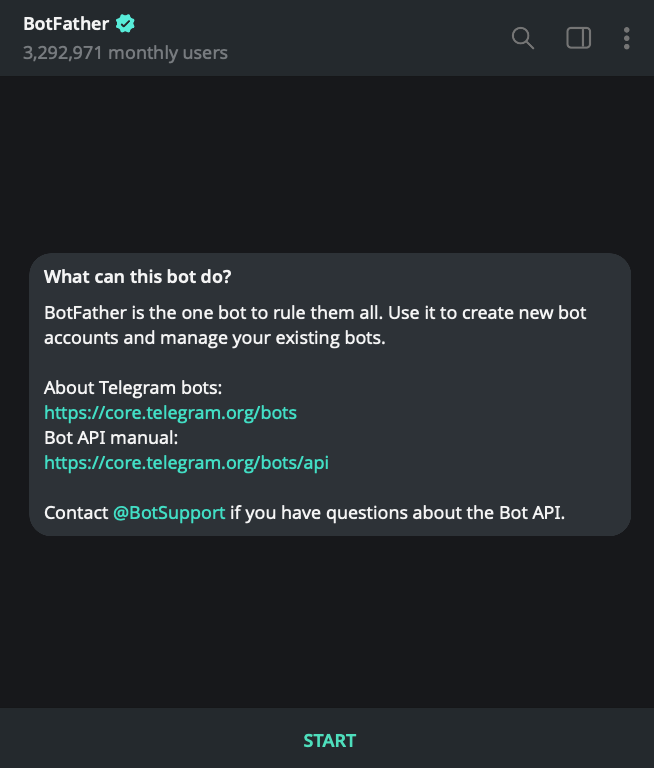
第二步: 获取 API Key
- 发送
/newbot命令开始创建新机器人
发送 /newbot
步骤 1 / 3
在 BotFather 中输入 /newbot 命令开始创建机器人流程
提示:机器人名称可以是中文,这是显示给用户看的名称
@TGBot
Alright, a new bot. How are we going to call it? Please choose a name for your bot.
05:43
步骤导航
获取到消息后, 您可以右键此条消息, 转发给 @TGBot, 等待 Bot 返回消息
选择您要购买的时长, 并且支付相关费用
付款成功后, 请耐心等待一些时间, bot 启动大概需要 30s
🎨 个性化您的 Bot
创建完成机器人后,您可以通过 BotFather 对克隆机器人进行个性化定制,让它真正成为您的专属品牌机器人。
第一步:访问机器人管理
通过 /mybots 命令可以管理您创建的所有机器人:
发送 /mybots
步骤 1 / 3
在 BotFather 中输入 /mybots 命令查看您的机器人列表
提示:点击您要编辑的机器人
@TGBot
Choose a bot from the list below:
05:43
步骤导航
第二步:编辑机器人信息
以下是各个编辑选项的详细说明和操作演示:
🏷️ 编辑名称 (Edit Name)
修改机器人名称
步骤 1 / 1
机器人名称是用户看到的显示名称,可以使用中文
提示:名称会显示在用户的聊天列表中
@TGBot
OK. Send me the new name for your bot.
05:43
步骤导航
📝 编辑简介 (Edit About)
设置机器人简介
步骤 1 / 1
简介会显示在机器人的个人资料页面,当用户分享机器人时也会一起发送
提示:简介应该简洁明了地介绍机器人的主要功能
@TGBot
OK. Send me the new 'About' text. People will see this text on the bot's profile page and it will be sent together with a link to your bot when they share it with someone.
05:43
步骤导航
📄 编辑描述 (Edit Description)
设置机器人描述
步骤 1 / 1
描述会显示在用户与机器人聊天界面的 '这个机器人能做什么?' 区块中
提示:详细描述机器人的具体功能和用法
@TGBot
OK. Send me the new description for the bot. People will see this description when they open a chat with your bot, in a block titled 'What can this bot do?'.
05:43
步骤导航
🖼️ 设置头像和描述图片
Edit Botpic (机器人头像)
- BotFather 会要求您上传机器人的头像图片
- 头像会显示在聊天列表和个人资料中
- 建议使用清晰、有辨识度的图片
Edit Description Picture (描述图片)
- 尺寸要求:静态图片 640x360 像素,或 GIF 动图 320x180、640x360、960x540 像素
- 图片会显示在 "这个机器人能做什么?" 区块中
- 使用
/empty命令可以删除当前图片
第三步:高级设置
⚙️ 其他设置选项
- Edit Commands - 设置机器人的命令列表,用户输入
/时会看到提示 - Bot Settings - 配置机器人的隐私设置和群组管理权限
- Privacy Policy - 添加隐私政策链接(推荐设置)
Q&A
待补充......
如果您有任何疑问,请参考主页相关章节联系我们,进行咨询。